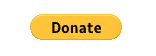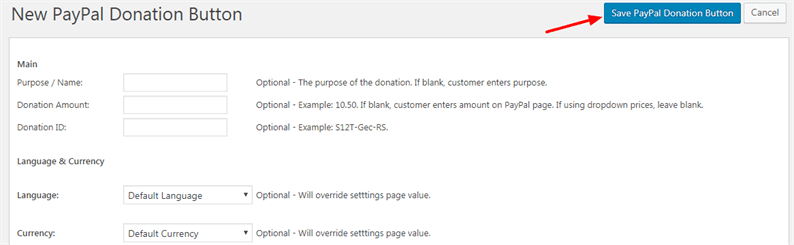Comment ajouter un bouton de don PayPal sur votre site Web
Il existe de nombreux sites Web ou blogs où le propriétaire du site partage le contenu avec les utilisateurs tout à fait gratuitement. Pour une organisation à but non lucratif, maintenir son site Web en vie a toujours besoin d’un fonds ou d’un coup de main. Si votre site Web aide vraiment les utilisateurs ou résout les problèmes de vos visiteurs, vous pouvez en retour demander un don. Bien sûr, si votre site Web a établi une relation de confiance avec le public, celui-ci décide de verser un don à votre site Web.
La question suivante est comment accepter un don en ligne? Le propriétaire du site peut recevoir un don de plusieurs manières. Ils peuvent fournir des coordonnées bancaires pour un virement en ligne ou ont tendance à utiliser un service qui accepte les paiements en ligne.
PayPal est l’un des moyens les plus populaires d’accepter des dons en ligne. L’envoi ou la réception de paiement via PayPal est plus sécurisé. Et c’est pourquoi c’est une passerelle de paiement populaire. Dans cet article, nous étudions comment ajouter un bouton de don PayPal sur votre site Web.
Ajouter un bouton de don PayPal
Pour accepter un don via PayPal, vous devez avoir un compte PayPal. La création d’un compte sur PayPal est gratuite et vous n’avez rien à payer d’avance.
En utilisant PayPal, nous pouvons placer le bouton Faire un don n’importe où sur notre site Web. Lorsqu’un utilisateur clique sur le bouton, il sera redirigé vers un site Web PayPal où il pourra terminer le processus de paiement. Le montant sera crédité sur votre compte PayPal que vous pourrez transférer sur vos comptes bancaires à tout moment.
Pour générer un bouton de don, vous devez placer un code ci-dessous à l’endroit où vous souhaitez afficher votre bouton de don.
<form action="https://www.paypal.com/cgi-bin/webscr" method="post">
<!-- Identify your business so that you can collect the payments. -->
<input type="hidden" name="business"
value="YOUR_PAYPAL_EMAIL_ADDRESS">
<!-- Specify a Donate button. -->
<input type="hidden" name="cmd" value="_donations">
<!-- Specify details about the contribution -->
<input type="hidden" name="item_name" value="WRITE_PURPOSE_HERE">
<input type="hidden" name="currency_code" value="USD">
<!-- Display the payment button. -->
<input type="image" name="submit"
src="https://www.paypalobjects.com/en_US/i/btn/btn_donate_LG.gif"
alt="Donate">
<img alt="" width="1" height="1"
src="https://www.paypalobjects.com/en_US/i/scr/pixel.gif" >
</form>Assurez-vous de remplacer les espaces réservés par les valeurs réelles. Après avoir ajouté le code ci-dessus, le bouton de don de PayPal devrait ressembler à ce qui suit :
Vous pouvez personnaliser le bouton et placer votre propre bouton également. Tout ce que vous avez à faire est de remplacer le chemin src de l’image actuelle par votre chemin d’image.
Ajouter un bouton de don PayPal à l’aide du plugin
Si vous utilisez un site Web WordPress, vous pouvez choisir le plugin de don WordPress PayPal pour celui-ci. C’est aux utilisateurs en fait. La méthode ci-dessus fait également la même chose que le plugin. Si vous n’êtes pas à l’aise avec l’ajout de code HTML à votre fichier, optez pour un plugin.
Installez et activez d’abord le plugin PayPal Donations.
Lors de l’activation, allez dans le menu Dons PayPal->Boutons et créez un bouton de don PayPal.
Sur la page suivante, vous devez remplir quelques informations concernant le don. Ici, tous les champs sont facultatifs. Vous pouvez conserver les paramètres par défaut ou remplir les détails. N’oubliez pas d’enregistrer les modifications.
Après avoir créé le bouton PayPal, vous obtiendrez un shortcode que vous devrez placer à l’endroit où vous souhaitez afficher le bouton Faire un don. Mais avant cela, allez sur la page Dons PayPal-> Paramètres et ajoutez votre adresse e-mail PayPal.
Maintenant, placez votre shortcode où vous voulez et le bouton Faire un don apparaîtra sur votre site Web.
Articles Liés
- Obtenez des boutons de partage social pour WordPress à l’aide du plug-in de boutons de partage ShareThis
- Un guide pour l’intégration de Stripe dans un site Web avec PHP